Источник: startpack.ru
Каждое значение ячейки в табличном редакторе «Р7-Офис» является относительной или абсолютной ссылкой и может использоваться в различных формулах. Иногда пользователю нужна одна и та же формула для вычисления значений на основе определенной ячейки, но ее копирование может привести к ошибке. В этой статье мы разберем, почему она возникает и как использовать относительные и абсолютные ссылки для решения этой задачи.
Что такое относительные и абсолютные ссылки
Относительная ссылка - это ссылка на ячейку таблицы, используемая при вычислениях по умолчанию. Она представляет собой комбинацию буквы столбца и номера строки в формате А1, B16 и так далее. Для создания относительной ссылки достаточно выбрать ячейку в меню написания формулы.
С этим способом ссылок на ячейки есть одна проблема: при копировании формулы в другие ячейки, редактор автоматически заменит ссылки на основе относительного положения формулы в новой ячейке. То есть А1 станет А2, а B13 превратится в B14. Это может быть полезным в некоторых случаях, например, когда нужно применить одну и ту же формулу ко всему столбцу или строке. Однако если формула содержит ссылку на конкретную ячейку, которую менять нельзя, то при ее копировании ссылка также будет изменена, что приведет в итоге к ошибке.
Абсолютная ссылка - это неизменяемая ссылка на определенную ячейку таблицы, используемая при работы с постоянными значениями. Графически от относительной ссылки ее отличает значок доллара перед буквой столбца и номером строки (формата $A$1).
Абсолютные ссылки позволяют сохранить данные конкретной ячейки неизменными при копировании формулы в иное место таблицы. Это полезно, когда нужно использовать одну и ту же формулу для вычисления значений на основе определенной ячейки, например, при расчете процента от общей суммы.
Как создать относительную ссылку
Для того, чтобы создать в «Р7-Офис» относительную ссылку на ячейку никаких дополнительных действий выполнять не нужно.
- Выбираем ячейку, в которую нужно добавить формулу.
- Добавляем формулу в ячейку любым из доступных способов:
- В качестве аргументов функции выбираем ячейку таблицы или диапазон. В первом случае нужно кликнуть левой кнопкой мыши, а во втором зажать ее и выделить рабочую область. После нажатия Enter формула с относительной ссылкой добавится на страницу.
Если скопировать формулу и вставить ее в ячейку ниже, аргументы в формуле автоматически обновятся, исходя из положения заполненной ею ячейки в таблице. То есть, если мы до этого складывали значения в трех ячейках, например B1,C1,D1, то при перемещении формулы с первого ряда во второй, они автоматически поменяются на B2, С2, D2.
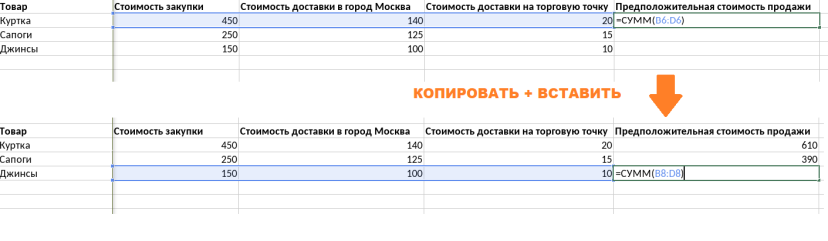
В этом и состоит суть относительных ссылок на ячейки. Они позволяют быстро обрабатывать большие массивы информации. Но в некоторых случаях эта особенность становится проблемой.
В чем проблема относительных ссылок
Рассмотрим таблицу с товарами и их параметрами себестоимости для продавца. В последнем столбце нужно рассчитать минимальную цену при реализации, но при этом в подсчеты помимо трех столбцов надо включить наценку, которая определена в отдельной ячейке в верху таблицы.

Формула, которая определяет минимальную цену продажи товара, будет выглядеть так:
=СУММ(B6:D6)*(100%+A2)
При попытке скопировать эту же формулу в ячейку ниже аргументы подстроятся под местоположение формулы в таблице. Это приведет к ошибке, поскольку хотя первые три аргумента суммируются верно, последний будет ссылаться не на A2, а уже A3 - пустую ячейку ниже нужной.
Как создать абсолютную ссылку
Чтобы аргумент функции не изменялся при копировании, используется абсолютная ссылка на ячейку. Для ее размещения нужно:
- Создать в ячейке формулу любым из доступных способов.
- При добавлении ячейки в качестве аргумента формулы нажать на $ на клавиатуре или нажать клавишу F4. Например, вместо А2 пишем $A$2. Ссылка на значение станет абсолютной – оно не будет изменяться даже при копировании формулы в другое место.
- После нажатия Enter вычисленное формулой значение добавится в выбранную ячейку.
С помощью добавления знака $ мы превращаем значение ячейки А2 (наценку на товар) в абсолютную ссылку. То есть из относительной ссылки на ячейку А2 пишем $A$2. После этого формулу можно будет использовать и для всех остальных товаров – стоимость закупки и доставки будет вычисляться для каждого следующего ряда, а вот умножаться они будут на одно и то же значение в ячейке А2.
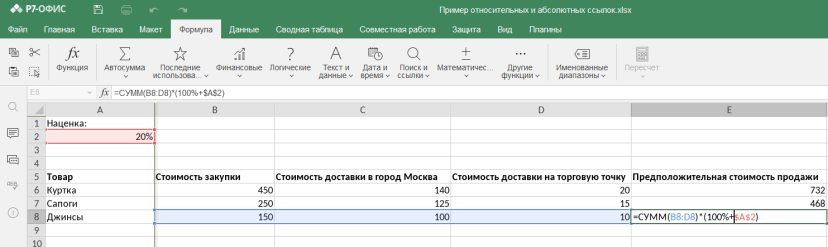
Как определить, используется относительная или абсолютная ссылка
Определить тип ссылки помогает знак доллара. В абсолютном большинстве случаев если он есть, ссылка является абсолютной, если нет – относительной.
Однако так происходит не всегда, и относительные ссылки также могут содержать знак «$». По умолчанию относительные ссылки изменяются и по строке, и по столбцу. Однако они также могут быть «ограниченно» относительными только одной оси – по столбцу ($A1) или по строке (A$1).
Относительная ссылка относительно только одной оси, создается из абсолютной повторным нажатием на F4, либо добавлением знака $ к ряду или столбцу ячейки ($A1, если нужно зафиксировать значение по вертикали, A$1 – по горизонтали).
С помощью такой необычной «ограниченно» относительной ссылки можно, например, добавить постоянные наценки для разных категорий товаров, написать их в ряд, а затем зафиксировать ссылку на ряд. Меняться в этом случае будут только столбцы с товарами, а наценка останется неизменной.
Отличить «ограниченно» относительную ссылку от абсолютной можно точно так же по значку доллара. В абсолютной ссылке он стоит и перед значением ряда, и перед значением столбца, то есть $A$1, в то время как в относительной ссылке на ячейку может использоваться один знака доллара либо его не будет вовсе.
 Вернуться в раздел СМИ о нас
Вернуться в раздел СМИ о нас